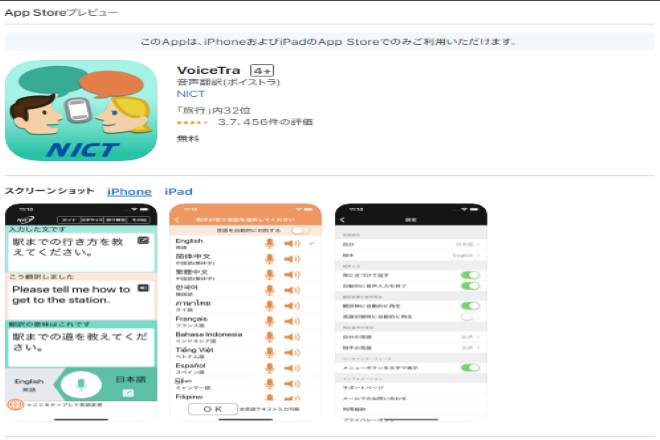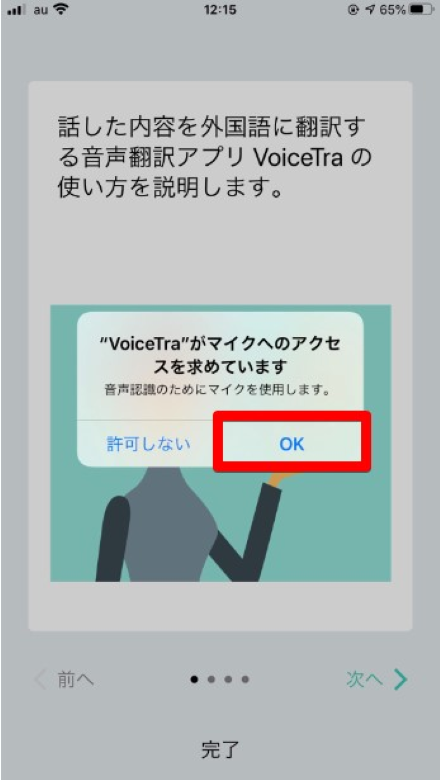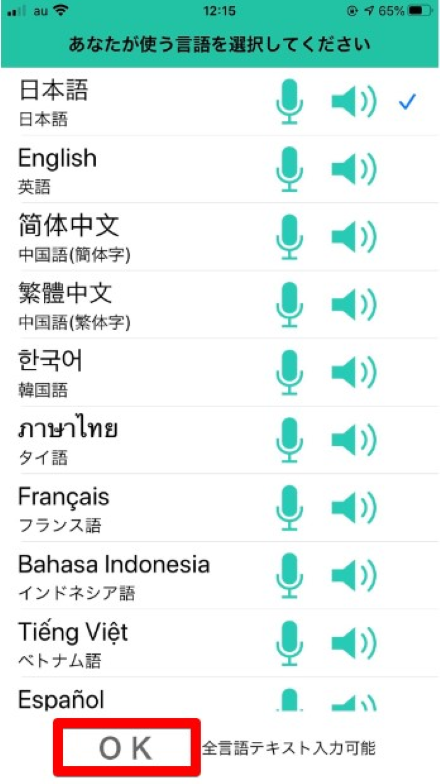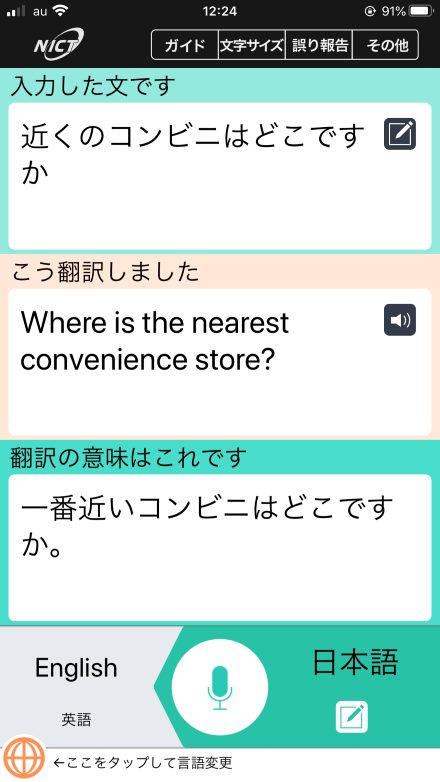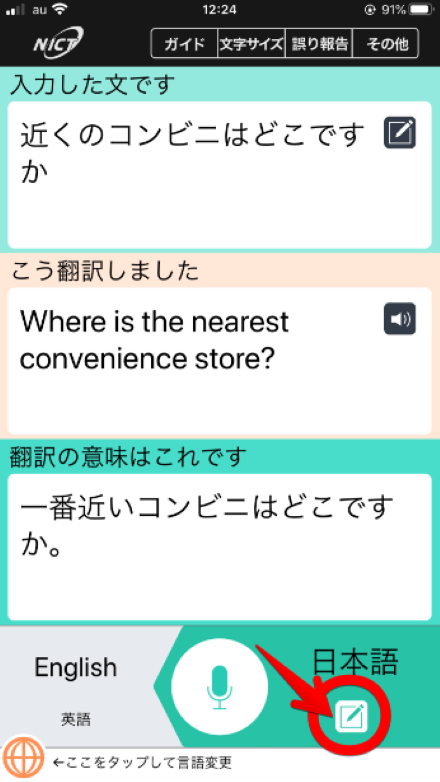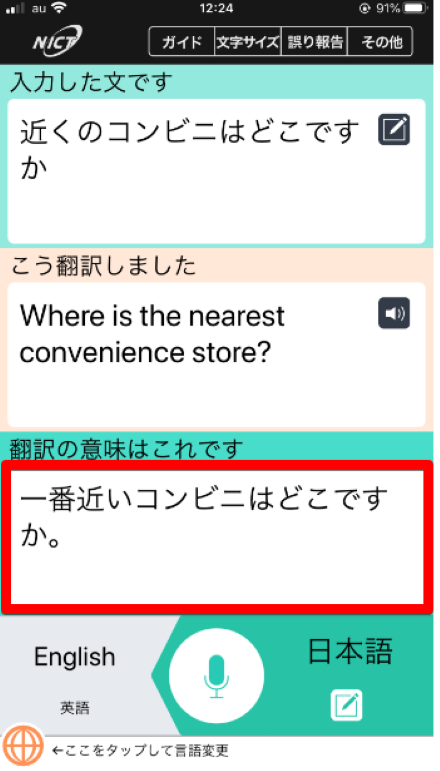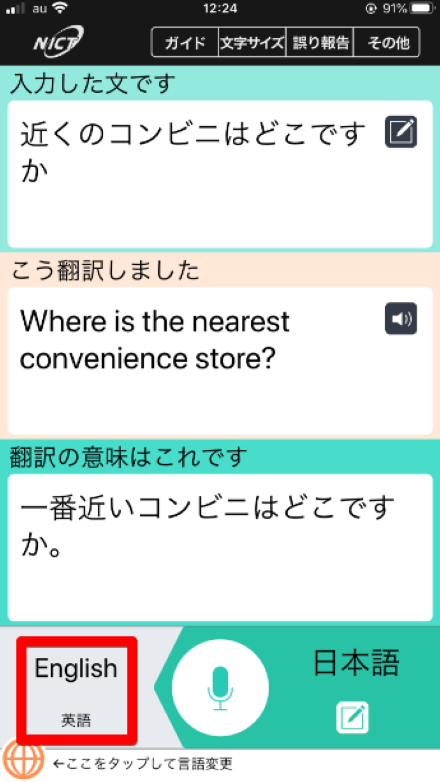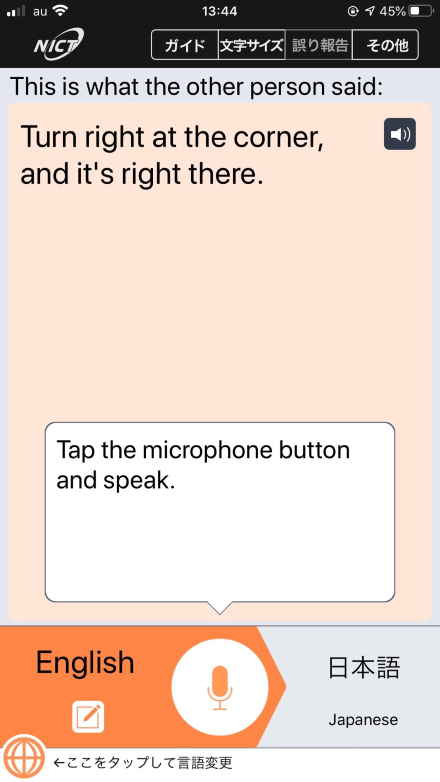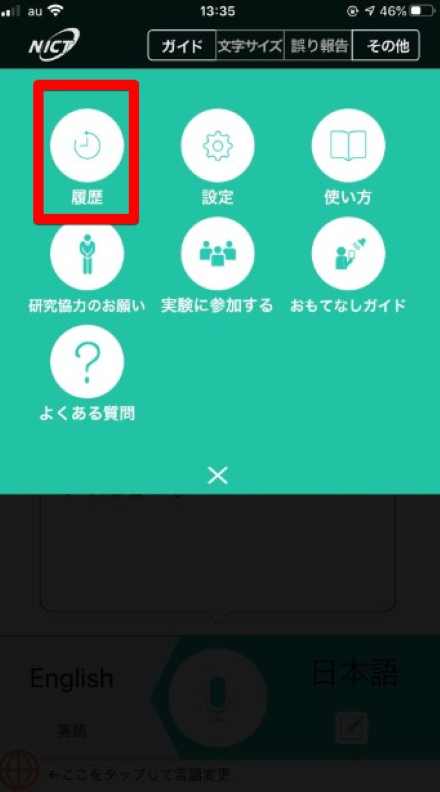日本には日本語、中国には中国語というように、世界にはたくさんの言葉があります。国際社会が進んだ昨今では、外国語へのスマートな対応が非常に重宝されていますね。今回紹介するのは、音声入力に特化した翻訳アプリ「VoiceTra」です。31か国もの言語に対応しているので、これさえあれば海外での日常会話も安心して通訳してくれます。
VoiceTraで扱える言語の種類
VoiceTraでは、31か国の言語を翻訳できますが、「翻訳した文章を再生できる言語」、「翻訳した文章を音声入力できる言語」、「翻訳した文章を音声入力、再生できない言語」があります。
・英語 ・中国語(簡体字) ・中国語(繁体字) ・韓国語 ・タイ語 ・フランス語 ・インドネシア語 ・ベトナム語 ・スペイン語 ・ミャンマー語 ・フィリピン語 ・ポルトガル語(ブラジル) ・クメール語 ・ドイツ語 ・ロシア語 「翻訳した文章を音声入力だけできる言語」
・ネパール語 ・ポーランド語
「翻訳した文章を音声入力、再生できない言語」
・アラビア語 ・イタリア語 ・ウルドゥ語 ・オランダ語 ・シンハラ語 ・デンマーク語 ・トルコ語 ・ハンガリー語 ・ポルトガル語 ・マレー語 ・モンゴル語 ・ラーオ語
VoiceTraの使い方
利用前の設定
アプリを起動した後、「VoiceTraがマイクへのアクセスを求めています。音声認識のためにマイクを使用します。」と表示されるので、まずマイクへのアクセスを許可しましょう。マイクへのアクセスを許可しないと音声入力ができないので注意してください。
そのあと、位置情報の利用を許可するかという画面になりますが、こちらはどれを選んでも大丈夫です。許可すると、アプリを運営されているNICT社に統計情報が送信されるのでアプリを運営するための手助けになります。
ロード画面が終わると「あなたが使う言語を選択してください」と表示されるので、あなたが使う言語を選択してください。最初から日本語が設定されていますので、多くの方はそのままで「OK」で大丈夫だと思います。
翻訳する
それでは、VoiceTraを使ってみましょう。今回は、日本語と英語で操作を行ったスクリーンショットを例に解説していきたいと思います。
文章を入力
このアプリの基本ともいえる音声入力から解説していきます。利用するにはマイクのアイコンをタップしましょう。例として、「近くのコンビニはどこですか」と話してみました。方言やぼそぼそとした声では、うまく入力できませんでした。音声入力のコツは「ゆっくりハキハキと」です。
音声入力している間は長押しします。
入力を終えると、すぐに翻訳されます。翻訳されると、翻訳した言語で文章が再生されるので通訳の際には相手に聞こえるよう、音量を上げることをお勧めします。
もちろん、キーボード入力もできます。音声入力がうまくいかなければキーボードでで入力しましょう。右下のアイコンをタップします。
キーボードで入力します。入力を終えたらキーボード上の「完了」をタップします。
こちらも、入力が完了したらすぐに翻訳されます。先ほどと同じように、翻訳した言語で文章が再生されます。
誤訳がないか確かめる
このように、日本語で入力を行うと、翻訳した文章を再翻訳してくれます。これによって誤訳を防ぎます。
もし誤訳があった時には、キーボード入力で誤訳してしまう部分を修正しましょう。
どこを直せばいいかわからないときは、文法を変えてみると誤訳が直ります。
言語を入れ替える
相手の言葉を翻訳したいときは左下の「English(英語)」の部分をタップします。
そのあとの使い方は、先ほどの解説と同じです。切り替えた後は、相手の言語に合わせた画面になります。通訳の際は相手に音声入力してもらいましょう。
言語を変更する
今回は、英語と日本語を例に解説していますが、これ以外の言語を通訳したいときには言語を変更する設定が必要です。左下の地球儀アイコンをタップしましょう。
設定したい言語を選択して、「OK」をタップしましょう。
履歴を見る
VoiceTraでは、過去に翻訳した文章を履歴として繰り返し見られます。右上の「その他」をタップしてください。
左上の「履歴」をタップしてください。
この画面になるので、確認したい翻訳をタップしましょう。
この画面になり、普通に入力したときと同じように音読もしてくれます。
以上がVoiceTraの使い方でした。VoiceTraは全体的に配色のバランスが良く、文字の大きさも変更できるので非常に使いやすいと思います。特に2020年には東京オリンピックもありますので、格段に外国の方と話す機会が増えていくでしょう。外国の方と話すとき、通訳したいときは是非VoiceTraを使ってみてください。
VoiceTraの価格
完全無料でご利用いただけます。ユーザー登録も必要なしですぐにご利用いただけます。
VoiceTraのサイト情報
URL:https://apps.apple.com/jp/app/voicetra/id581137577
Voicetraの評判
レビューを書く | |
非常に使いやすいので必要な時に直ぐ翻訳でき助かりますし、その精度もとても高いので尚更使い勝手がいいです。